윈도우 11 다운로드 센터 설치하기: 단계별 가이드
윈도우 11은 마이크로소프트가 제공하는 최신 운영 체제로, 새로운 기능과 향상된 성능을 자랑합니다. 사용자들은 최신 버전을 통해 보다 매끄러운 사용 경험을 제공받을 수 있습니다. 하지만, 윈도우 11을 설치하기 전에 몇 가지 사전 작업이 필요합니다. 아래에서 단계별로 자세히 안내해드리겠습니다.
-
윈도우 11 개요
윈도우 11은 새로운 사용자 인터페이스, 향상된 보안 기능, 그리고 다양한 생산성 도구를 제공합니다. 이 운영 체제는 최신 하드웨어와 잘 호환되며, 게임 성능 또한 개선되었습니다. 특히, 안드로이드 앱도 지원하여 앱 사용의 폭이 넓어졌습니다. -
윈도우 11 시스템 요구 사항
윈도우 11을 설치하기 위해서는 다음과 같은 최소 시스템 요구 사항이 필요합니다:- 프로세서: 1GHz 이상의 64비트 프로세서 (2개 이상의 코어)
- RAM: 4GB 이상
- 저장 공간: 64GB 이상의 저장 장치
- TPM: TPM 버전 2.0
- 그래픽 카드: DirectX 12 이상의 호환 그래픽 장치
자신의 PC가 위의 요구 사항을 충족하는지 확인해야 합니다.
-
다운로드 방법
윈도우 11을 다운로드하는 방법은 크게 두 가지로 나뉩니다.3.1. Windows 11 설치 도구 사용하기
마이크로소프트의 공식 웹사이트에서 설치 도구를 다운로드할 수 있습니다. 이 도구는 자동으로 시스템을 확인하고 설치 과정을 안내합니다. 설치 도구를 실행한 후, 안내에 따라 설치를 진행하면 됩니다.3.2. ISO 파일 다운로드
설치 도구 대신 ISO 파일을 직접 다운로드할 수도 있습니다. 이를 통해 USB 드라이브를 만들어 부팅 가능한 설치 미디어를 생성할 수 있습니다. ISO 파일은 마이크로소프트 공식 웹사이트에서 받을 수 있습니다. -
USB 설치 미디어 만들기
USB 드라이브를 사용하여 윈도우 11 설치 미디어를 만드는 방법은 다음과 같습니다:- 8GB 이상의 USB 드라이브를 준비합니다.
- 다운로드한 ISO 파일을 사용하여 USB 드라이브에 설치 미디어를 만듭니다. 이를 위해 'Rufus'와 같은 유틸리티를 사용할 수 있습니다. Rufus는 ISO 파일을 USB 드라이브에 손쉽게 복사하여 부팅 가능하게 만들어줍니다.
-
윈도우 11 설치 과정
USB 드라이브를 PC에 연결한 후, BIOS 설정에서 USB 드라이브로 부팅하도록 설정합니다. 이후 설치 마법사가 실행되며, 화면의 안내에 따라 언어, 시간 및 키보드 레이아웃을 선택하고 설치를 진행합니다. 설치가 완료되면 사용자 계정을 설정하고 필요한 설정을 마무리하면 됩니다. -
자주 묻는 질문(FAQ)
- 윈도우 11을 설치하면 데이터가 사라지나요?
설치 과정에서 저장된 데이터가 삭제되지 않지만, 중요한 파일은 항상 백업하는 것이 좋습니다. - 업그레이드가 가능한가요?
윈도우 10 사용자라면 무료로 업그레이드할 수 있습니다. 그러나 시스템 요구 사항을 충족하는지 확인하는 것이 중요합니다.
- 윈도우 11을 설치하면 데이터가 사라지나요?
위의 단계를 통해 윈도우 11을 성공적으로 다운로드하고 설치할 수 있습니다. 새로운 운영 체제를 통해 더 나은 사용자 경험을 누리시기 바랍니다.
'정보' 카테고리의 다른 글
| 백령도 배편요금 총정리 (2) | 2025.06.07 |
|---|---|
| 사진으로 꽃이름 찾기 검색하기 (0) | 2025.06.06 |
| 청도 가볼만한곳 베스트10 총정리 (0) | 2025.06.06 |
| 대형폐기물 스티커 인터넷발급 방법 (1) | 2025.06.06 |
| zeta ai 사이트 바로가기 (0) | 2025.06.06 |
| 코로나 예방접종 무료대상 비용 총정리 (1) | 2025.06.05 |
| 지리산 노고단 탐방예약 바로가기 (3) | 2025.06.05 |
| 이력서 양식 무료 다운로드 바로가기 (1) | 2025.06.05 |